Mango Router per Webserver
In questa video guida puoi vedere come configurare il Mango Router per connettere un webserver utilizzando un servizio di IP Statico fornito da IPStatico.pro.
Questa configurazione, anche se fa riferimento ad un modello particolare di router, il Mango Router, si applica ugualmente a tutti i router prodotti dalla GL Technologies
I Componenti
Per procedere nella configurazione del webserver su linea mobile con qualsiasi SIM occorre:
- Un abbonamento (anche in prova) al servizio IP Statico Dedicato di IPstatico.pro oppure al servizio IP Pubblico per SIM di Impulso.it
- Un Mango Router acquistabile su Amazon.it
e naturalmente il vostro webserver che vuoi connettere alla rete mobile.
Configurazione in 3 passi
La configurazione prevede 3 passi:
- Connessione ad Internet del Mango Router
- Attivazione della VPN
- Configurazione del port forwarding sul Mango Router
Vediamo, quindi, in dettaglio i singoli passi per la configurazione della connettività per il webserver.
1. Connessione ad Internet del Mango Router
Il Mango Router si deve poter connettere ad Internet liberamente. Assicurati, che la connessione sia permanente in quanto il webserver ha bisogno di una connettività continua.
Il Mango Router può connettersi ad Internet solo attraverso un modem esterno, ad esempio 4G, quindi procediamo a configurarlo per connettersi al router principale.
Configura il Mango Router come Repeater WiFi in modo che si colleghi in WiFi al router principale e che permetta ad altri dispositivi di connettersi a lui sempre in WiFi, come mostrato nel seguente video.
Test Connessione
Dopo aver configurato e stabilito la connessione ad Internet, collega un PC in WiFi al Mango Router e controlla che si possa navigare correttamente. Se riesci, ad esempio, ad aprire la pagina di google.it senza problemi, puoi passare al prossimo passo.
Connetti il Miner
Se il Mango Router ha la piena connessione ad Internet, puoi connettere il webserver al Mango Router sia utilizzando un cavo e la porta LAN sia utilizzando il WiFi. Prendi nota dell’IP locale che il Mango Router assegna al webserver.
2. Configurazione openVPN
La configurazione del cliente OpenVPN sul Mango Router è veramente facile, devi solo:
- acquisire il file di configurazione .ovpn
- caricarlo sul Mango Router
Una volta fatto, la connessione poi si stabilisce poi in pochi secondi.
Il file di configurazione
Il file di configurazione è fornito dal servzio IP PUBBLICO PER SIM di Impulso.it oppure di IPStatico.pro. A seconda di dove è stato acquistato può essere scaricato dal pannello di controllo oppure viene inviato direttamente per email.
Nel caso tu debba scaricarlo da panello di controllo lo trovi nella sezione ‘CREDENZIALI’ come nell’immagine seguente:
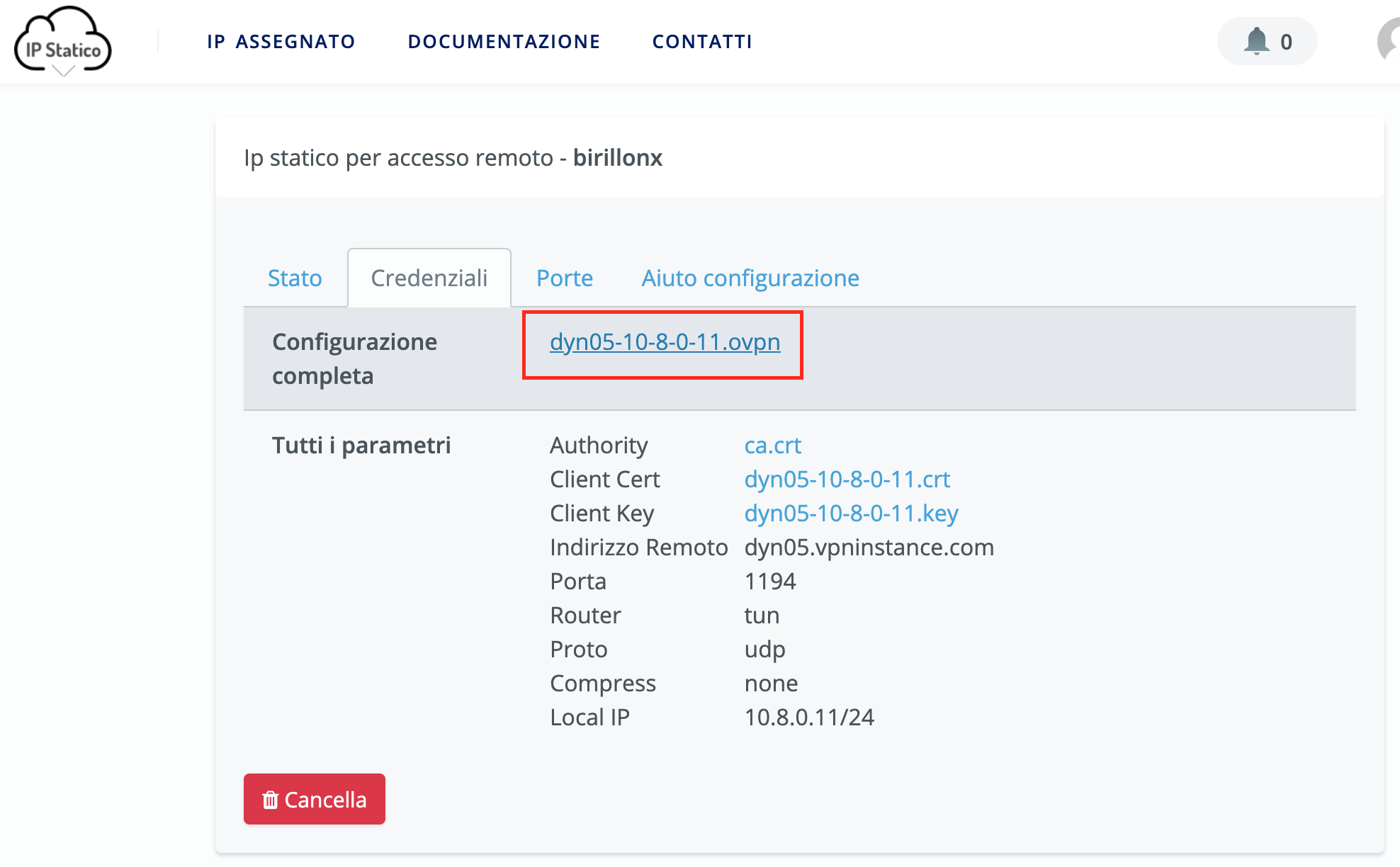
Carica il file di configurazione
Dopo aver scaricato il file .ovpn puoi caricarlo sul Mango Router e applicare le modifiche.
Nel seguente video viene mostrata l’intera operazione:
Controlla che la VPN si attivi
A questo punto la configurazione del router per quanto riguarda la VPN è completata. Verifica solo che la connessione VPN si attivi stabilmente.
3. Configurazione port forwarding
L’ultimo passo della configurazione, dopo che la VPN è configurata e attiva sul router, è la configurazione del port forwarding.
A cosa serve il port forwarding
Usando il port forwarding puoi indirizzare la connessione che arriva dalla VPN verso il webserver, collegato al Mango Router.
Valori del Webserver per l’esempio:
| Parametro | Valore |
|---|---|
| Indirizzo (esempio) | 192.168.8.149 |
| Porta Webserver | 443 |
| Protocollo | TCP |
Porte per WEBSERVER
Webserver utilizza sempre la porta 443 per il protocollo HTTPS ed è questa la porta che dovrai inoltrare dalla VPN verso il webserver.
Se invece utilizzi il protocollo HTTP (senza la S e quindi senza certificato) utilizza la porta 80 nella tua configurazione.
Inserimento regole di port forwarding sul Mango Router
Occorre quindi fare un forward tra la porta 443 che arriva dall’esterno verso il nostro dispositivo.
- porta esterna: 443
- IP interno del webserver 192.168.8.149 (questo deve essere sostituito con l’IP locale del tuo webserver)
- porta interna 443
- protocollo TCP
Nel Video seguente puoi vedere come impostare il router con questa regola:
Due note importanti di cui devi occorre conto:
inoltre:
Verifica che la porta sia aperta
A questo punto dopo aver configurato openVPN e il port forwarding la porta 443 del nostro webserver deve essere raggiungibile dall’esterno sull’IP Pubblico fornito dal servizio ipstatico.pro
Puoi controllare che la porta 443 risulti aperta da remoto sull’IP statico fornito usando il test alla pagina:
gotsignal
- Inserisci l’IP pubblico che ti è stato fornito e la porta 443.
- Il test deve restituire Open.
Se qualcosa dovesse andare storto
Se il test di apertura della porta fallisce, controlla:
che un pc connesso al Mango Router riesca a navigare su Internet senza problemi, anche quando la VPN è attiva Se non riesce a navigare su Internet controlla la connessione ad Internet del router. (punto1)
che la VPN sia attiva Se la VPN non è attiva non possono arrivare le connessioni dall’esterno. Se non è attiva, attivala con l’apposito bottone come indicato nel punto 2 di questa guida.
che il port forwarding sia corretto Il port forward deve utilizzare le porte 443 come porta esterna e come porta interna. Inoltre la configurazione del port forwarding deve essere effettuata nell’interfaccia avanzata come mostrato nel video del punto 3.
Note conclusive
Con i tre passi qui illustrati, grazie al supporto di IPStatico.pro, puoi configurare il tuo Webserver anche su linea mobile.
Per maggiori informazioni su IPStatico.pro e sui servizi Impulso puoi visitare i seguenti siti:
Buona Configurazione!